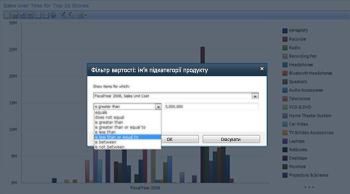Увага!: Цю статтю перекладено за допомогою служби машинного перекладу; див. застереження. Версію цієї статті англійською мовою див. тут для отримання довідки.
Служби PerformancePoint Services у програмі Microsoft SharePoint Server 2010 містить кілька нові та вдосконалені функції для відстеження та аналіз продуктивності вашої організації. За допомогою приладних дощок, які містять складнішими ключові показники ефективності (KPI) у системи показників. Нові звіти, наприклад звіт про ключовий показник Ефективності можна використовувати. І структурного дерева можна відкрити з значення в аналітичній гістограмі або системи показників. Також можна застосувати фільтри значень, наприклад "Верхній 10" фільтра, щоб переглядати певні відомості у деяких видів системи показників і звітів.
Прочитайте цю статтю, щоб отримати докладніші відомості про нові можливості приладних дощок PerformancePoint.
У цій статті
Покращені можливості KPI і систем показників
Системи показників PerformancePoint новий включати складнішими ключові показники ефективності та іншими розширеними функціональними можливостями простіше контролювати та аналіз даних про продуктивність організації. Наприклад, можна використовувати деталізації та узагальнення для перегляду вище або нижче рівнях докладності у до системи показників. І, ви можете використовувати системи показників, які мають KPI у стовпцях. Можна також використовувати розширені системи показників, що використання часового аналізу, обчислювані показники та кілька фактичних виміряти продуктивність.
Системи показників із можливостями деталізації й узагальнення
Залежно від настройок системи показників можна розгортати й згортати рядки в системі показників для перегляду нижчих і вищих рівнів деталізації даних.
Наприклад, якщо система показників вимірює рентабельність продажу різноманітних товарів в організації роздрібної торгівлі, вона може мати приблизно такий вигляд, як на зображенні нижче.
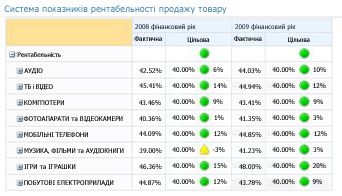
Якщо ви хочете бачити на наступний рівень деталізації для певної категорії, наприклад Ігри & іграшок можна клацніть знак плюс "(+) поряд із цієї категорії та системи показників буде автоматично для відображення на наступний рівень деталізації. Потім системи показників, має приблизно наведене нижче зображення:
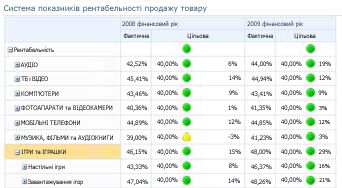
Ви можете продовжувати розгортання системи показників, доки дійдете до найменшого рівень деталізації. На зображенні нижче показано Ігри підкатегоріями розширено до списку окремих продуктів, тобто найменші рівень деталізації для цього певної системи показників.
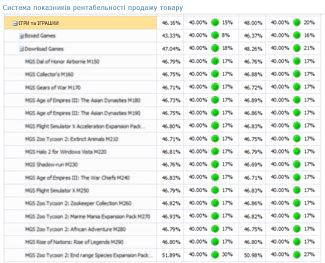
У попередньому прикладі категорії, підкатегорії та окремі продукти заповнюються динамічно. Це означає, що в разі змінення даних система показників постійно оновлюється та відображає поточні дані.
Крім знаків "плюс" (+) або "мінус" (-) поруч з елементом у системі показників, також можна скористатися командами Деталізувати й Узагальнити, як зображено нижче.
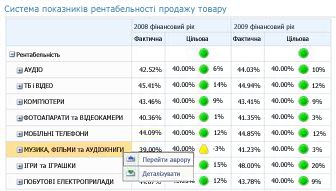
Щоб скористатися командами Узагальнити або Деталізувати, клацніть правою кнопкою миші елемент і виберіть пункт Узагальнити чи Деталізувати.
Для перегляду вищого рівня деталізації використовуйте команду Узагальнити.
Для перегляду нижчого рівня деталізації використовуйте команду Деталізувати.
Системи показників із KPI у стовпцях
Тепер можна використовувати системи показників із кількома KPI у стовпцях, що дасть змогу переглядати кілька наборів показників для кожного рядка в системі показників. Система показників із KPI у стовпцях має приблизно такий вигляд:
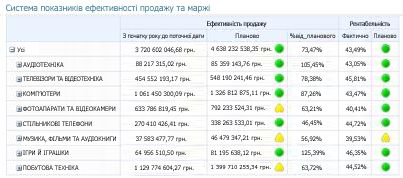
У попередньому прикладі, системи показників містить два KPI у стовпцях: продажів продуктивність і продаж поля.
Системи показників зі складнішими KPI
Тепер можна використовувати системи показників з удосконаленими KPI. Наприклад, у системі показників можуть бути KPI, що використовують формули та обчислення для вимірювання продуктивності (вважається, що такі KPI використовують обчислювані показники). Або ж у системі показників можуть бути KPI, що порівнюють кілька значень із загальною метою (вважається, що такі KPI використовують кілька обсягів виконаної роботи). Крім цього, у системі показників можуть бути навіть такі KPI, що використовують спеціальні формули для відображення відомостей за динамічні проміжки часу, наприклад “За останні шість місяців” або “З початку року” (вважається, що такі KPI використовують часовий аналіз). Тепер доступні також KPI, що відображають, як продуктивність відрізняється від мети (вважається, що такі KPI відображають відхилення).
Навіть із розширеними KPI ваші системи показників можуть залишатися простими й зручними у використанні. Наприклад, система показників із такими складними KPI може мати приблизно такий вигляд, як на зображенні нижче.
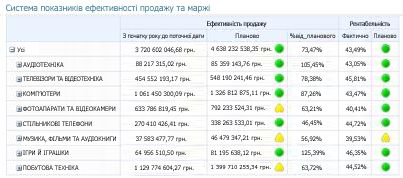
Обчислювані показники
На зображенні нижче поля показником KPI збуту виділено. Цей показник KPI використовує обчислювані показники, щоб визначити, чи продуктивність цільовим значенням.
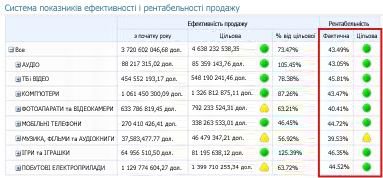
Коли в KPI використовуються обчислювані показники, сервер SharePoint Server застосовує одну або кілька формул до даних, що отримуються з основних баз даних. Ця можливість також дає змогу використовувати кілька джерел даних в одному KPI.
Кілька обсягів виконаної роботи
На зображенні нижче виділено продаж показники KPI. Цей показник KPI використовує кілька фактичні значення, щоб визначити, чи загальну продуктивність цільовим значенням.
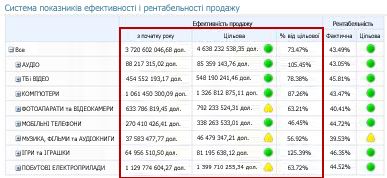
Часовий аналіз
На зображенні нижче виділено один стовпець з продажів показники KPI. Цей показник KPI використовує часового аналізу, щоб відобразити рік дати виконання.
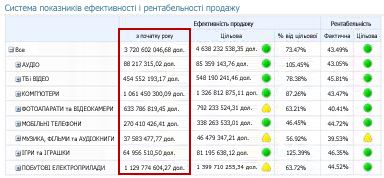
Система показників постійно оновлюється й не потребує від адміністратора приладної дошки внесення жодних змін у систему показників або її базові запити.
Відхилення
На зображенні нижче виділено один стовпець у поля показником KPI збуту. Цей показник KPI настроєно для відображення на або цільовим, а також наскільки вище або нижче цільового продуктивності.
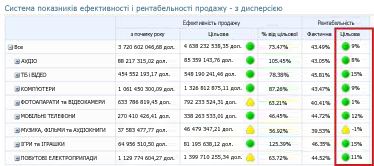
Нові типи звітів і подань
Тепер на приладних дошках можна використовувати три нові типи подань PerformancePoint: звіт про ключовий показник ефективності, аналітичні секторні діаграми та структурне дерево.
Звіт про ключовий показник ефективності
Звіт про ключовий показник ефективності на приладній дошці можна використовувати для перегляду додаткових відомостей про KPI системи показників. Наприклад, у звіті про ключовий показник ефективності можна побачити такі відомості:
-
Типи показників, що використовуються для KPI.
-
Спосіб обчислення оцінок продуктивності та граничні значення окремих оцінок.
-
Примітки, що надіслали інші користувачі системи показників.
Звіт про ключовий показник ефективності може мати приблизно такий вигляд, як на зображенні нижче:
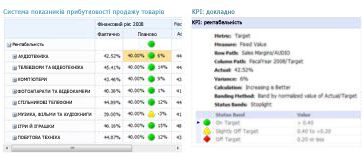
Звіт про ключовий показник ефективності завжди супроводжується системою показників на сторінці приладної дошки. Це відбувається тому, що всі відомості, які відображаються у звіті про ключовий показник ефективності, визначаються елементом, вибраним у системі показників. Щоб переглянути відомості про звіт про ключовий показник ефективності, клацніть значення в системі показників. Щоб переглянути спосіб обчислення оцінок у системі показників, клацніть клітинку у стовпці значення Цільове значення.
Аналітичні секторні діаграми
Тепер аналітичні секторні діаграми можна використовувати на приладних дошках. Подібно до аналітичних лінійних діаграм і гістограм, ви можете використовувати аналітичні секторні діаграми для перегляду вищих і нижчих рівнів деталізації. Крім того, можна деталізувати дані, щоб переглянути інший вимір базового куба даних служб аналізу SQL Server Analysis Services.
Аналітична секторна діаграма має приблизно такий вигляд, як на зображенні нижче:
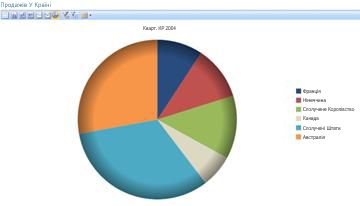
Структурне дерево
Для перегляду даних у деяких видах систем показників і звітів можна відкрити структурне дерево. Структурне дерево доступне у вигляді дії, яку можна застосовувати до аналітичних звітів і систем показників PerformancePoint, що використовують дані служб аналізу.
Зазвичай структурне дерево використовується для того, щоб побачити, як окреме значення у звіті чи системі показників можна розділити на складові елементи. Структурне дерево автоматично сортує результати й застосовує до даних вбудовану діаграму Парето, таким чином можна швидко побачити найбільших контриб’юторів окремого значення звіту. Крім цього, можна переглянути тренди за окремими елементами-контриб’юторами загального значення.
Примітка.: Для відкриття та використання структурного дерева, потрібно мати Microsoft Silverlight 2 або Silverlight 3 інстальовано на вашому комп'ютері. Крім того, залежно від настройок системи показників або аналітичне подання, не можна відкрити структурного дерева.
Щоб відкрити Структурне дерево, клацніть правою кнопкою миші окремі значення, наприклад точки на лінійчатій діаграмі, рядок у гістограмі, клин секторна діаграма або клітинку в сітки або системи показників. Можна вибрати структурного дерева. Структурне дерево відкриється в новому вікні, де можна деталізувати до наступний рівень деталізації, або деталізувати даних для перегляду різних вимір в кубі даних.
Структурне дерево має приблизно такий вигляд, як на зображенні:
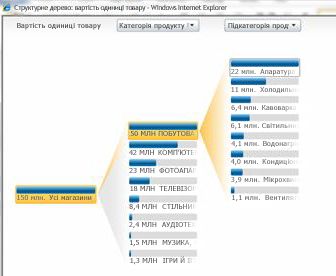
За допомогою структурного дерева можна переглянути властивості елемента для окремого елемента вимірів, як зображено нижче:
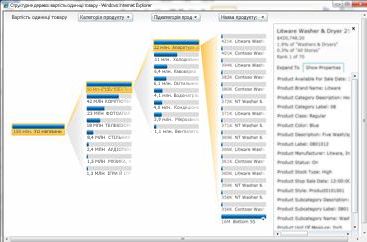
Фільтри значень
Фільтри значень, які можна переглянути вгорі сторінки приладної дошки, тепер можна застосовувати до більшості систем показників і звітів. Існує дві основні групи фільтрів значень, доступних для елементів приладної дошки PerformancePoint: фільтри значень "Перші 10" і визначені користувачем фільтри значень.
-
На початок 10 фільтри значень. Використання фільтра значення перші 10 для відображення кількість учасників початок (або знизу) у групі. Ви можете зберегти значення за замовчуванням 10, або можна вказати різну кількість елементів для відображення.
-
Фільтри значень користувачем. Щоб указати умови для елементів, які потрібно відобразити за допомогою значення фільтра. Наприклад, можна настроїти фільтр для відображення елементів, які містять значення, менше за (або більше) числове значення, яке ви вкажете. Також можна настроїти фільтр для відображення елементів, які містять значення в межах певного діапазону, які ви вкажете.
Фільтри значень "Перші 10" і визначені користувачем фільтри значень можна застосовувати до більшості елементів приладних дощок.
Порада.: Якщо застосувати фільтри значень до системи показників і звітів, зміни не зберігаються на сервері SharePoint Server. Можна експортувати результати в Microsoft PowerPoint або Microsoft Excel, щоб зберегти свою роботу.
Фільтри значень "Перші 10"
Як видно з назви, фільтр значень "Перші 10" дає змогу легко відобразити результати для 10 найкращих елементів певної групи. Однак не обов’язково обмежуватися відображенням лише перших 10 елементів групи. Ви можете вказати умови для фільтра "Перші 10". Наприклад, фільтр "Перші 10" можна настроїти на відображення "Останніх 10" елементів у групі. Або можна ввести іншу кількість елементів для відображення, наприклад "Перші (або останні) 3 елементи".
Фільтр значень "Перші 10" дає змогу швидко зосередитися лише на тих елементах, які потрібно відобразити на приладній дошці. Наприклад, припустімо, що ви використовуєте аналітичну діаграму, що відображає обсяги продажу для різних категорій продуктів. Залежно від кількості категорій продуктів, які продає ваша організація, аналітична діаграма матиме приблизно такий вигляд:
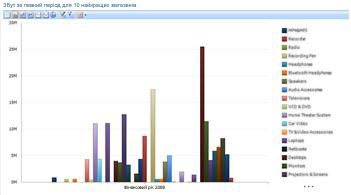
Для спрощення даних у цьому звіті можна легко застосувати фільтри значень. Наприклад, можна використати фільтр "Перші 10" для відображення лише 10 груп продуктів, що найкраще продаються. Для цього клацніть діаграму правою кнопкою миші, виберіть пункт Фільтр, а потім – пункт Перші 10. Діаграма оновиться й відобразить результати, як зображено нижче:
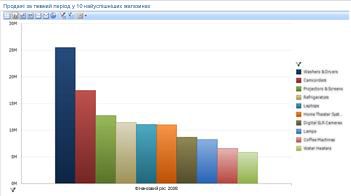
Визначені користувачем фільтри значень
Подібно до фільтрів значень "Перші 10", визначені користувачем фільтри значень дають змогу швидко переглядати відомості для певних елементів у звіті або системі показників. Ці фільтри називають "визначеними користувачем фільтрами значень", оскільки умови визначає користувач. Наприклад, припустімо, що ви використовуєте аналітичну діаграму, що відображає обсяги продажу для різних категорій продуктів. Тоді діаграма матиме приблизно такий вигляд, як на зображенні нижче.
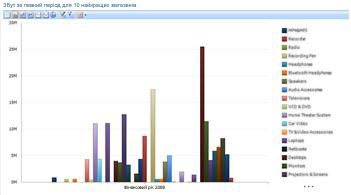
Якщо потрібно переглянути дані про продаж товарів у певному діапазоні, необов’язково серед тих товарів, що найкраще чи найгірше продаються, можна застосувати визначений користувачем фільтр значень. Для цього клацніть аналітичне подання правою кнопкою миші, виберіть пункт "Фільтр", а потім – пункт "Фільтри значень". Відкриється діалогове вікно "Фільтри значень", у якому можна вказати результати, які потрібно відобразити, як показано на зображенні нижче: